Cos'è il modulo Mass Editing?
È un modulo comodissimo per fare delle modifiche massive agli oggetti presenti in Odoo.
Avete presente come vi siete sentiti soddisfatti dopo aver letto come poter utilizzare i predefiniti in Odoo? Ecco, vi sentirete in ugual modo dopo aver fatto la conoscenza del modulo del Mass Editing.
A cosa serve?
Vi servirà configurare il modulo e sarete pronti ad utilizzare questa fantastica funzionalità!
Come utilizzarlo:Odoo 14
Questa guida è basata su Odoo 14.
1. Ovviamente come primo passaggio da fare ci sarà l'installazione del modulo.
2. Dopo aver installato il modulo, spostarci nelle Impostazioni attivare il debug (come lo attivo? Leggilo qua) e dal menu aprire la voce > Funzioni Tecniche > Azioni Server
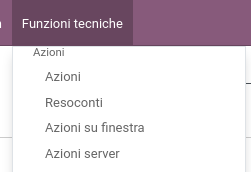
3. Cliccare su Crea e creare una nuova azione server.
Dovrete inserire:
nome, consiglio qualcosa di parlante in modo da capire subito la funzionalità;
azione da eseguire: è una select e dovrete scegliere la voce Mass Edit Records;
nella scheda Fields, dovrete scegliere il campo che volete aggiornare, potete decidere anche di mettere più di un campo per avere un modello unico;
nella scheda Messaggio sarà possibile mettere un semplice testo;
nella scheda Sicurezza, si potrà scegliere chi potrà vedere l'azione.
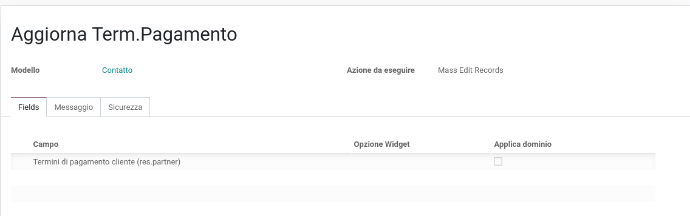
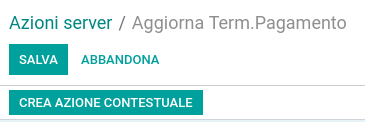
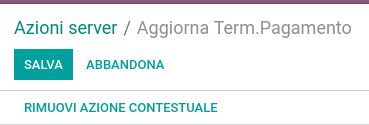
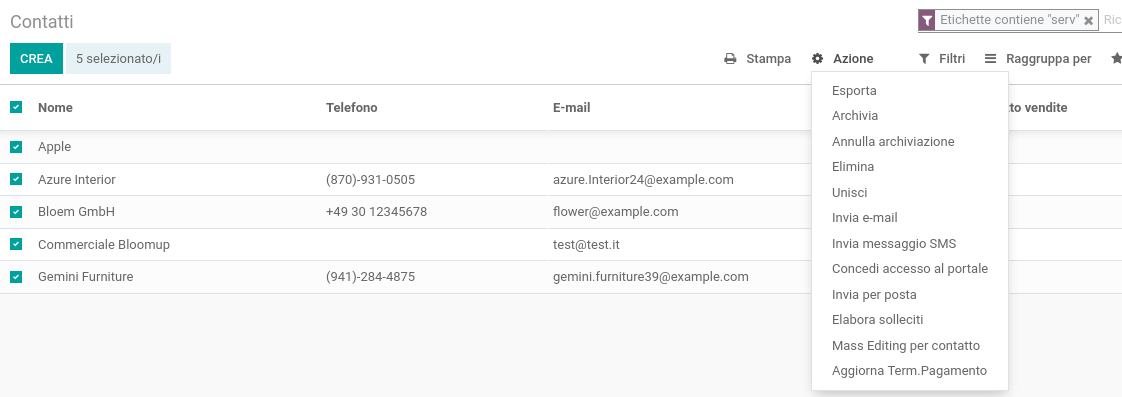
Potrà scegliere se Impostare, Rimuovere o lasciare bianca la select.
Se scelgo Imposta dovrò successivamente scegliere il campo successivo, Rimuovere mi metterà quel campo vuoto ed invece se lascio la prima select vuota quel campo non verrà preso in considerazione.
Nell'esempio sotto infatti voglio impostare il termine di pagamento come Pagamento immediato e sulla lingua non voglio fare nulla.
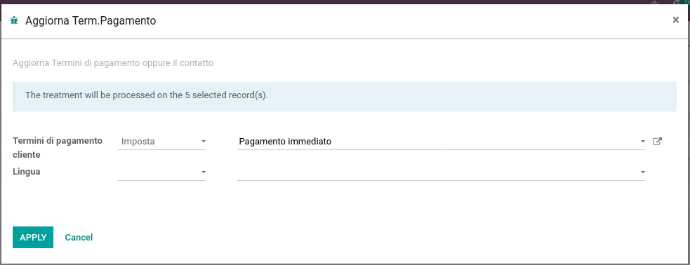
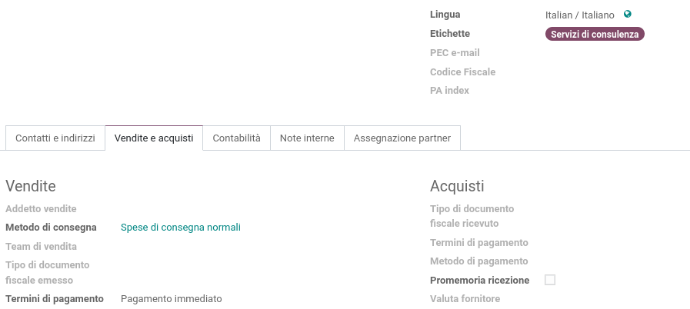
Cos'è cambiato nel 16?
La funzionalità rimane la solita, hanno però cambiato la possibilità di lasciare bianca la select dell'azione.
Quindi potremmo scegliere fra Don't touch, Imposta e Rimuovi.
Se scelgo Imposta dovrò
successivamente scegliere il campo successivo, Rimuovere mi metterà quel campo vuoto ed invece se scelgo Don't touch quel campo non verrà preso in considerazione.
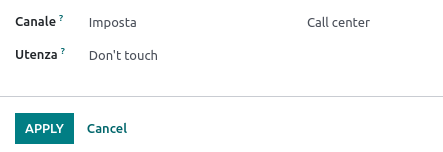
utilizzare Odoo oppure cerchi
un valido supporto...
Stay tuned!.